Kako promijeniti jezik preglednika Mozilla Firefox
Mozilla Firefox je popularan funkcionalni web preglednik koji je opremljen višejezičnim sučeljem. Ako vaša verzija Mozilla Firefox ima pogrešan jezik sučelja, ono što vam je potrebno, ako je potrebno, uvijek imate mogućnost mijenjanja.
sadržaj
Promijenite jezik u Firefoxu
Za praktičnost korisnika u web pregledniku, jezik se može mijenjati na mnogo načina. Korisnik to može učiniti putem izbornika postavki, konfiguracije ili preuzimanja posebne verzije preglednika s predinstaliranim jezičnim paketom. Razmotrimo ih sve detaljnije.
Način 1: Postavke preglednika
Daljnje upute za promjenu jezika u Mozilla Firefoxu dat će se u odnosu na ruski jezik. Međutim, lokacija stavki u pregledniku uvijek je ista, pa ako imate drugi jezik, gumbi će ostati isti.
- Kliknite u gornjem desnom kutu preglednika na gumbu izbornika i na prikazanom popisu idite na stavku "Postavke" .
- Na kartici Općenito , pomaknite se do odjeljka Jezik i kliknite gumb Odaberi .
- Ako prozor koji se prikaže ne sadrži željeni jezik, kliknite gumb "Odaberi jezik za dodavanje ..." .
- Na zaslonu će se prikazati popis svih dostupnih jezika. Odaberite željeni, a zatim kliknite gumb "U redu" da biste spremili promjene.
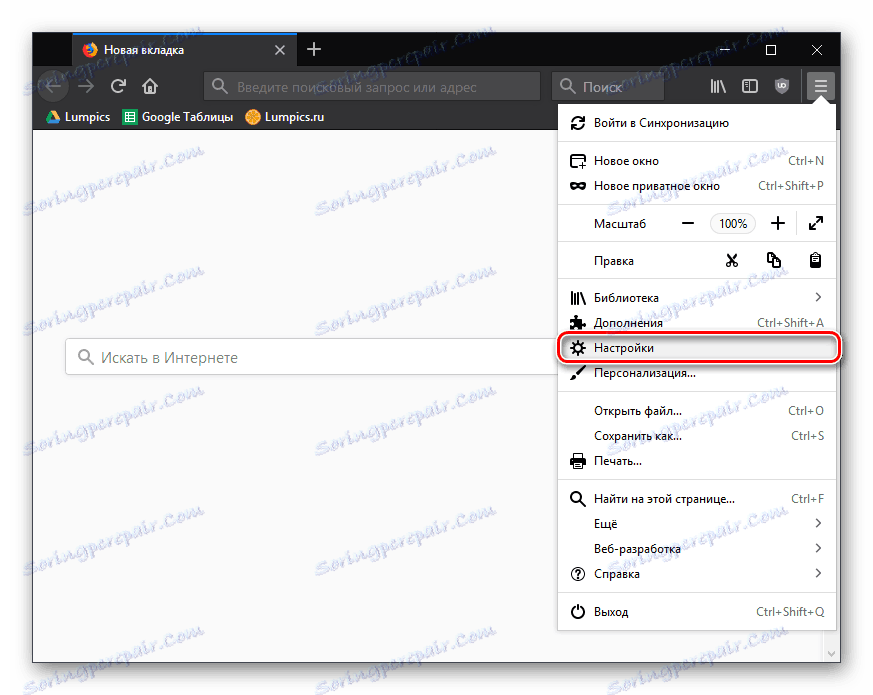
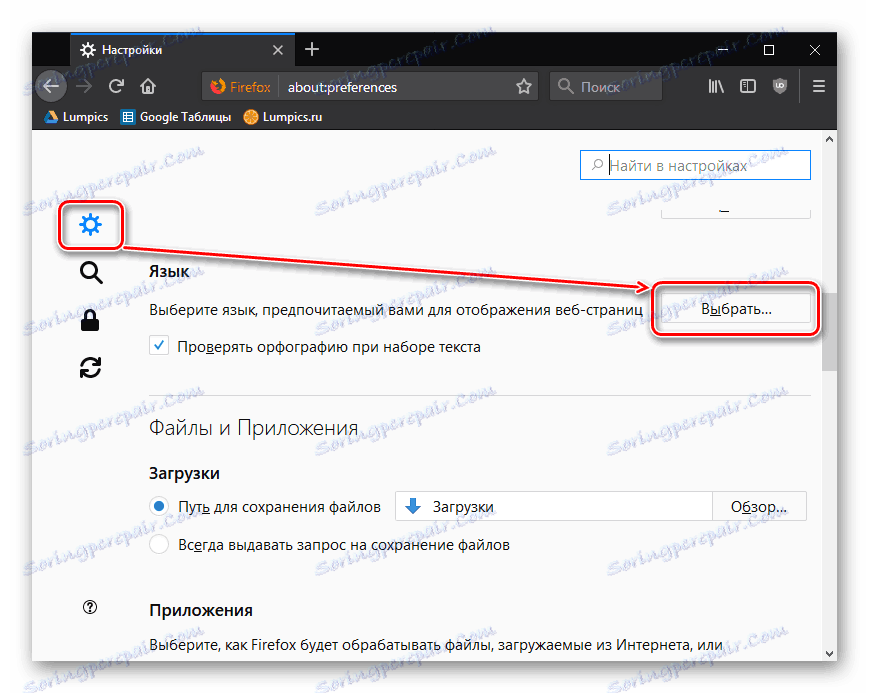
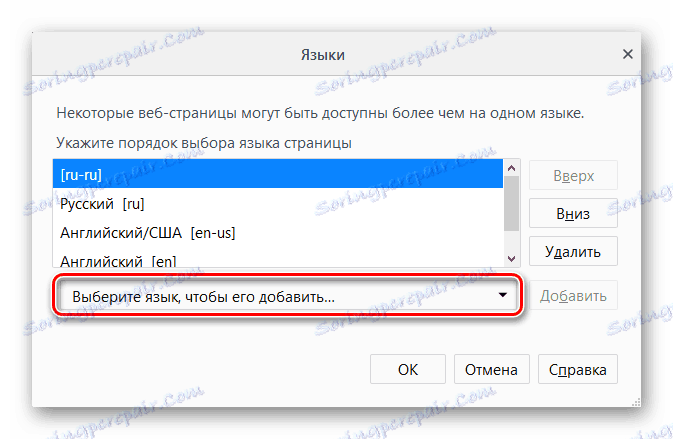
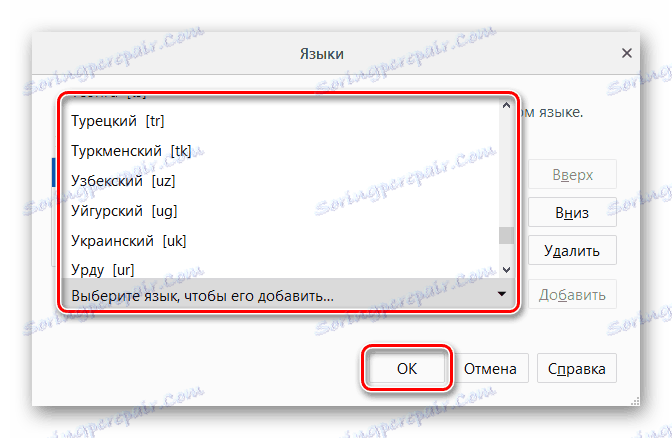
Druga metoda: Konfigurirajte preglednik
Ova je opcija nešto složenija, ali može pomoći kada prva metoda nije dala željeni rezultat.
- Otvorite web preglednik i u adresnoj traci pišite
about:config, a zatim pritisnite "Enter" . - Na stranici upozorenja kliknite gumb "Ja poduzimam rizik!" . Postupak za promjenu jezika ne šteti pregledniku, ali ovdje postoje i druge važne postavke, čije nerazumno uređivanje može dovesti do neupotrebljivosti preglednika.
- U okvir za pretraživanje unesite parametar
intl.locale.matchOS - Ako u jednom od stupaca vidite vrijednost "istinito" , dvaput kliknite cijelu liniju lijevom tipkom miša da biste ga promijenili u "netočno" . Ako je vrijednost u početku "lažna" , preskočite ovaj korak.
- Sada u polje za pretraživanje unesite naredbu
general.useragent.locale - Dvaput kliknite na pronađenu liniju i promijenite trenutni kôd na onaj koji vam je potreban.
- Koristeći ovo lokalizacijska ploča tvrtke Mozilla , pronađite kôd jezika koji želite napraviti glavni jezik.
- Ponovo pokrenite preglednik.
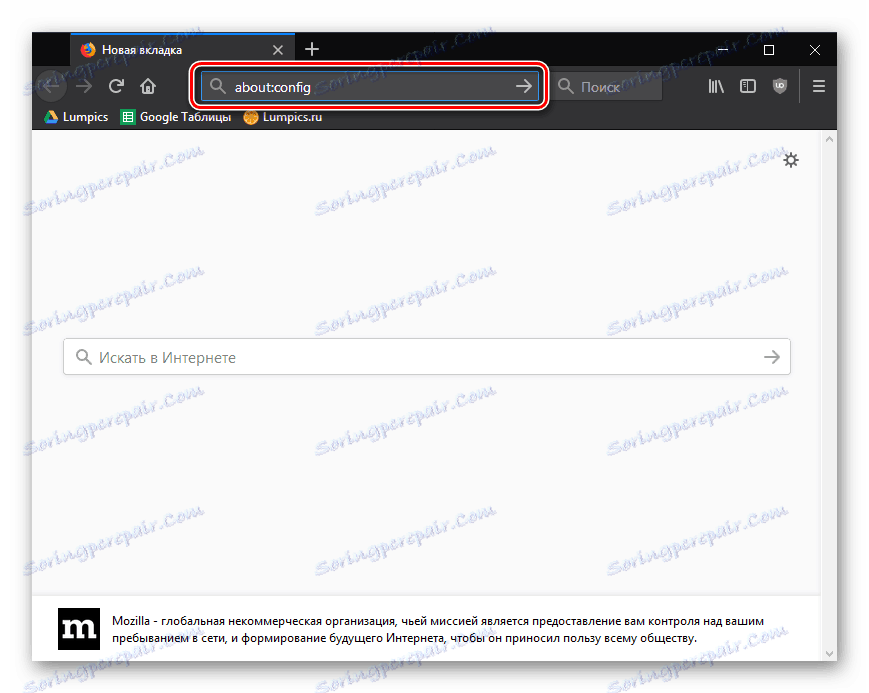
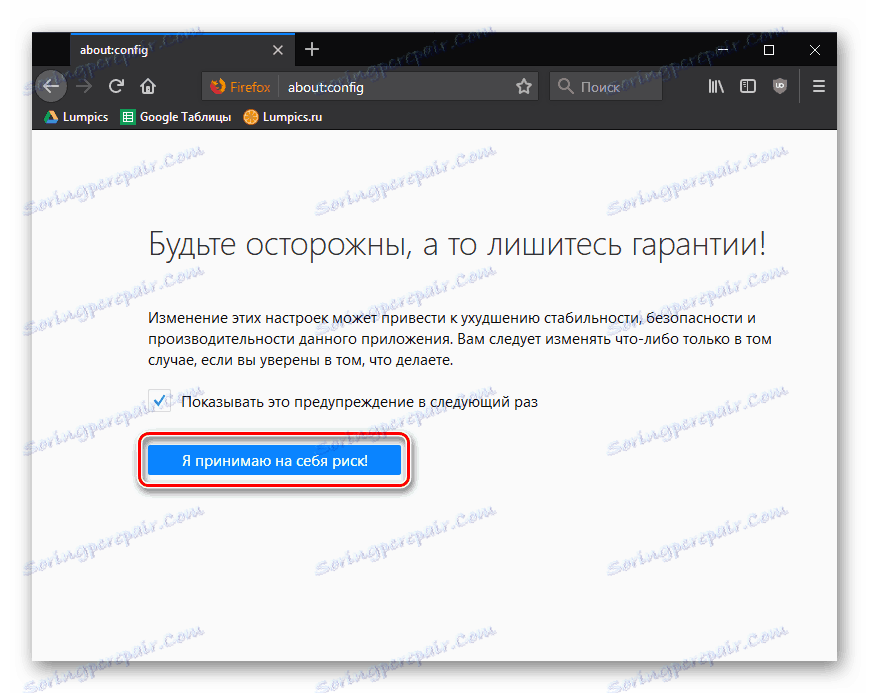
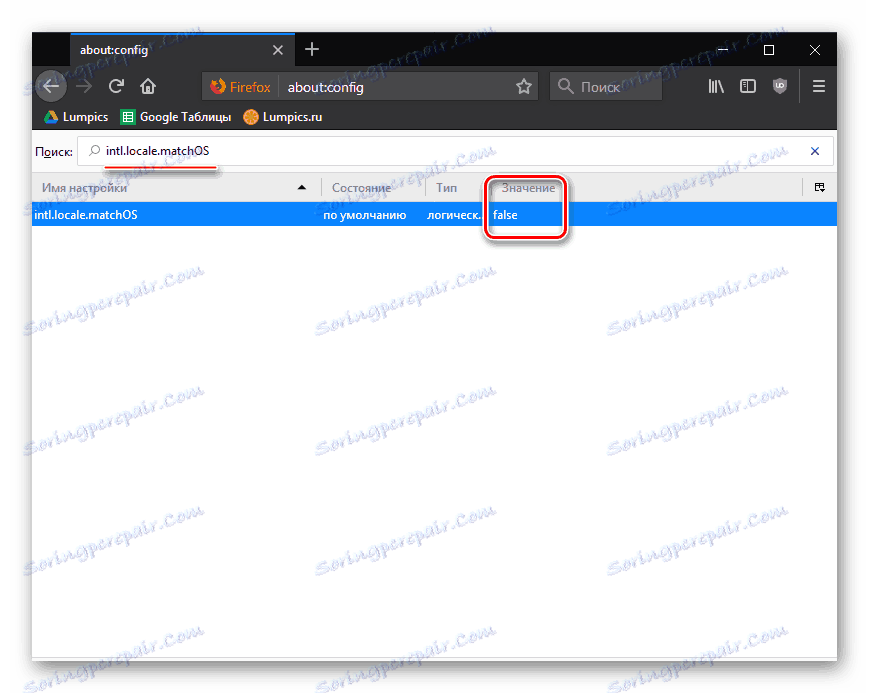
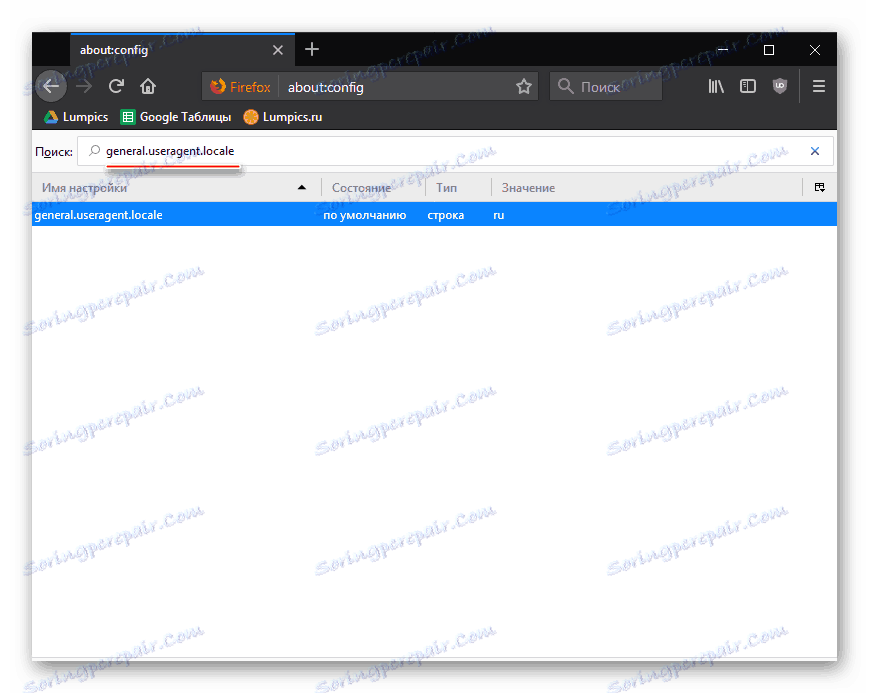
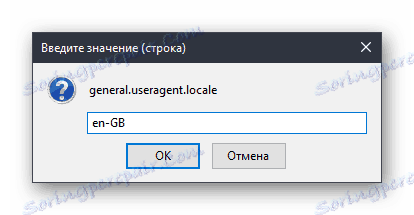
Način 3: Preuzimanje preglednika s jezičnim paketom
Ako prethodne metode nisu pomogle da promijenite jezik Firefox sučelja, na primjer, jer na popisu nije bilo potrebnog jezika, odmah možete preuzeti verziju Firefoxa s potrebnim paketom.
Preuzmite Mozilla Firefox s jezičnim paketom
- Kliknite gornju vezu i pronađite verziju preglednika koja odgovara jeziku sučelja koji vam je potreban.
- Imajte na umu da ćete ovdje morati preuzeti preglednik, ne samo uzimajući u obzir zahtijevani jezik sučelja, već i sukladno verziji operacijskog sustava. Dakle, za Windows OS, ovdje se nude dvije verzije Mozilla Firefox: 32 i 64 bit.
- Ako ne znate širinu vašeg računala, a zatim otvorite odjeljak "Upravljačka ploča" , postavite način prikaza "Mali ikoni" u gornjem desnom kutu, a zatim otvorite odjeljak "Sustav" .
- U prozoru koji se otvori u blizini stavke "Vrsta sustava" možete saznati koja je širina vašeg računala. U skladu s ovim bitom, trebate preuzeti potrebnu verziju Mozilla Firefoxa.
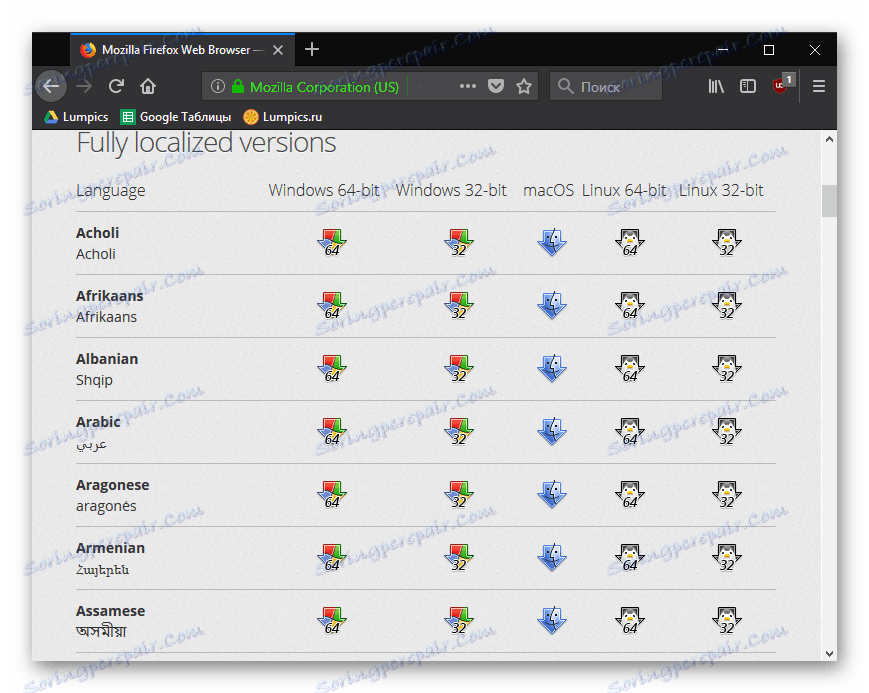
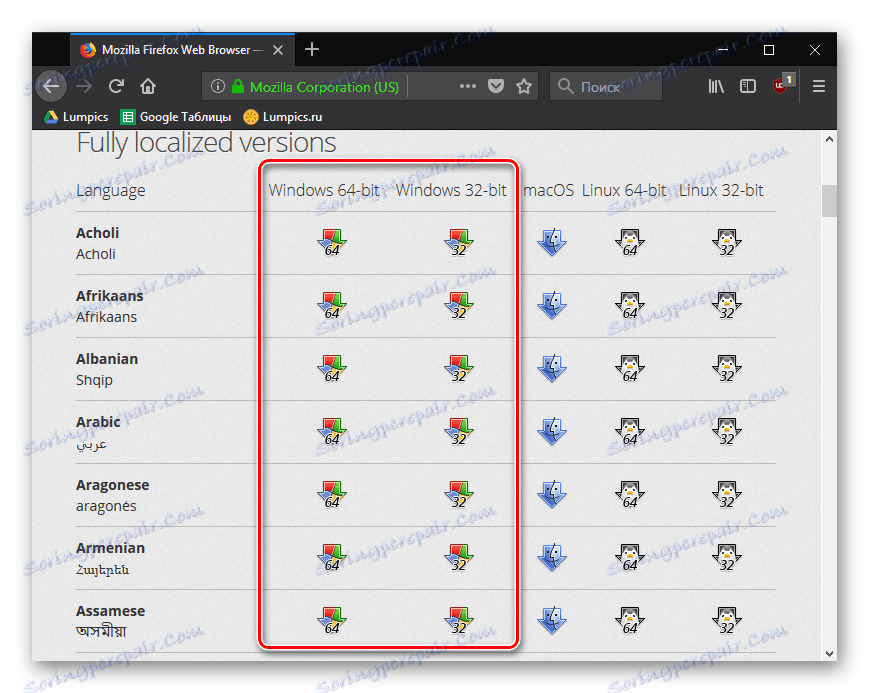
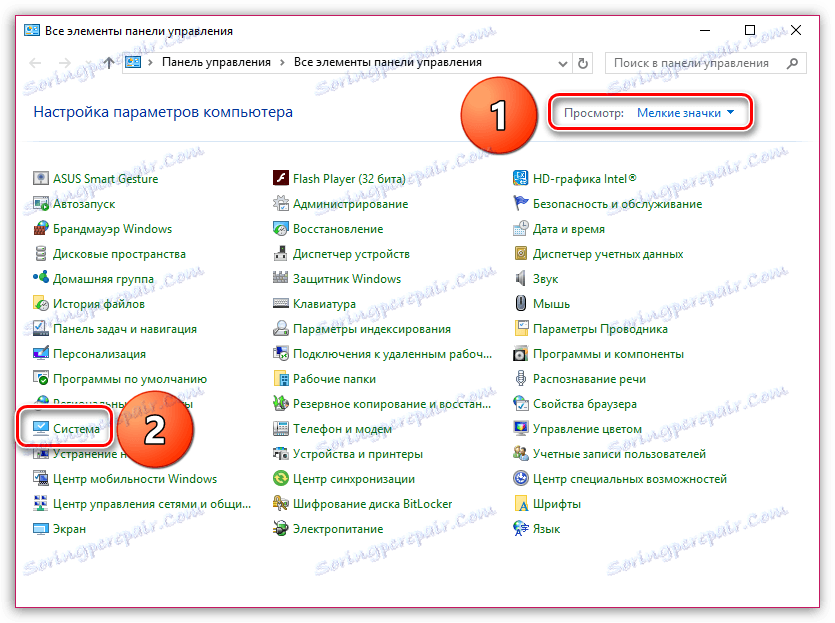
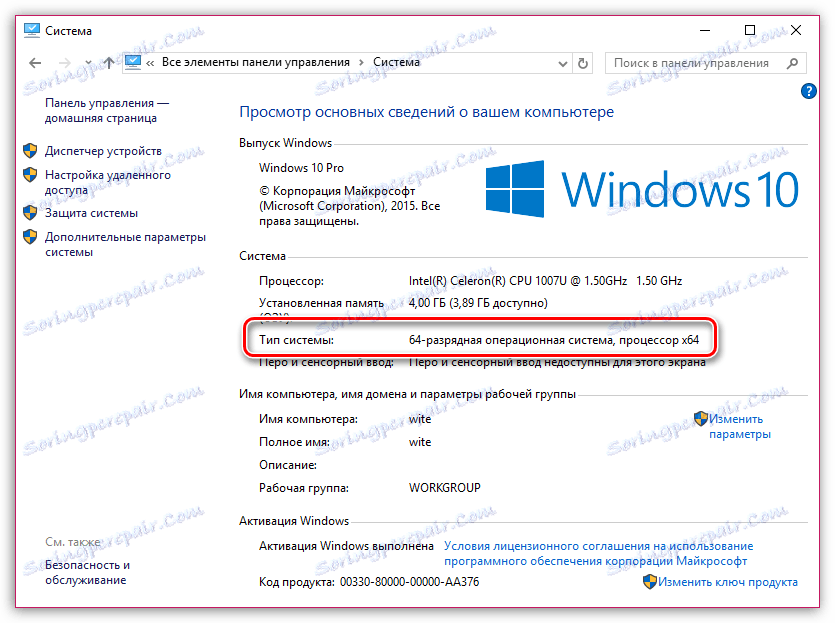
Pomoću bilo kojeg od predloženih metoda, zajamčeno je da ćete moći promijeniti jezik Mozilla na ruski ili neki drugi potreban jezik, što će rezultirati upotrebom preglednika koji će postati još ugodniji.